Một trong những tính năng cơ bản của các trang mạng xã hội đó chính là thiết lập nhóm chat nhiều thành viên. Đối với facebook cũng vậy, bạn có thể kết nối mọi tài khoản với nhau cùng một lúc thông qua ứng dụng Mesenger. Cách tạo nhóm chat trên facebook trên máy tính, PC và điện thoại ra sao, hãy cùng Nhân Hòa tìm hiểu thông qua bài viết dưới đây nhé.
1. Lợi ích khi tạo nhóm chat trên facebook?
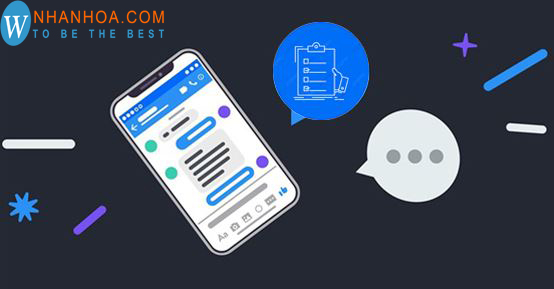
Trước khi đi vào tìm hiểu chi tiết cách tạo nhóm chat trên facebook như thế nào, Nhân Hòa muốn chia sẻ đến bạn những lợi ích của việc tạo nhóm chat, hãy cùng tìm hiểu nhé.
Các thao tác tạo nhóm chat trên facebook rất đơn giản nhưng chúng mang lại những lợi ích vô cùng tuyệt vời, cụ thể như:
+ Dễ dàng quản lý và làm việc với đội nhóm hiệu quả hơn
+ Truyền đạt thông tin cùng lúc đến với nhiều người một cách nhanh chóng.
Có thể bạn chưa biết, Facebook cho phép bạn thêm tối đa 50 thành viên cho một lần tạo nhóm. Bạn cũng có thể đặt tên nhóm hoặc đặt biệt danh cho từng thành viên trong nhóm để phân biệt các thành viên với nhau.
Xem thêm: Chèn facebook vào wordpress [HƯỚNG DẪN CHI TIẾT]
2. Tạo nhóm chat trên facebook với ứng dụng Messenger
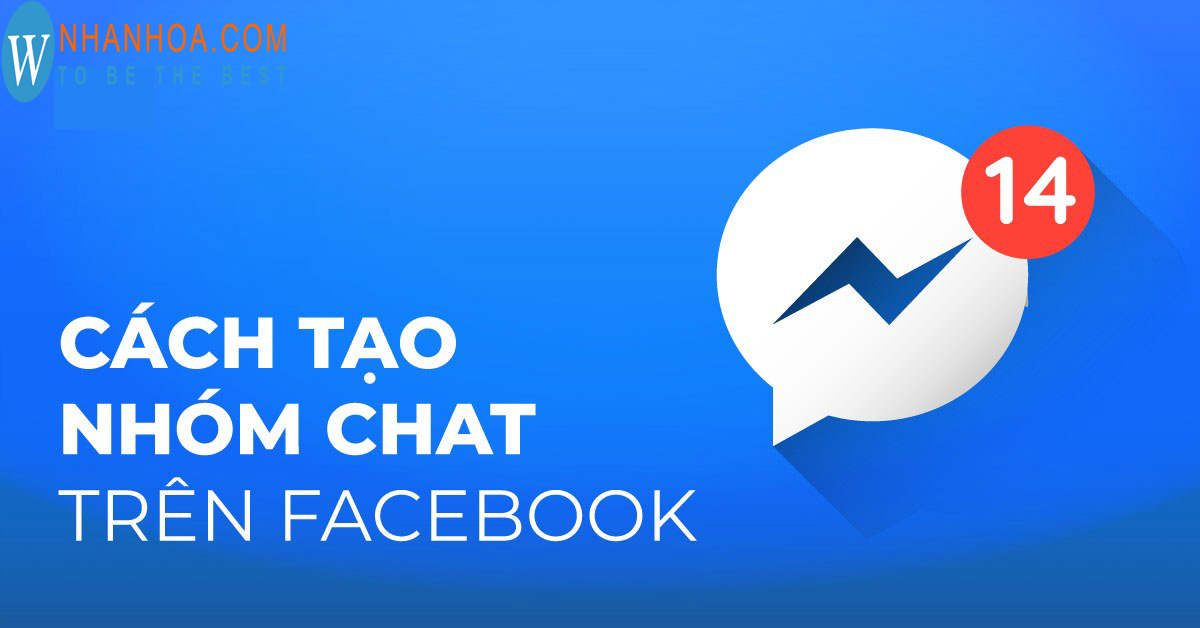
Hãy thao tác theo 3 bước dưới đây của Nhân Hòa để biết cách tạo nhóm chat trên facebook nhanh nhất.
Bước 1: Đăng nhập vào facebook.
+ Tải xuống ứng dụng Messenger của facebook > Sử dụng tài khoản cá nhân để đăng nhập ứng dụng Messenger.
Bước 2: Tại giao diện màn hình chính của ứng dụng Messenger
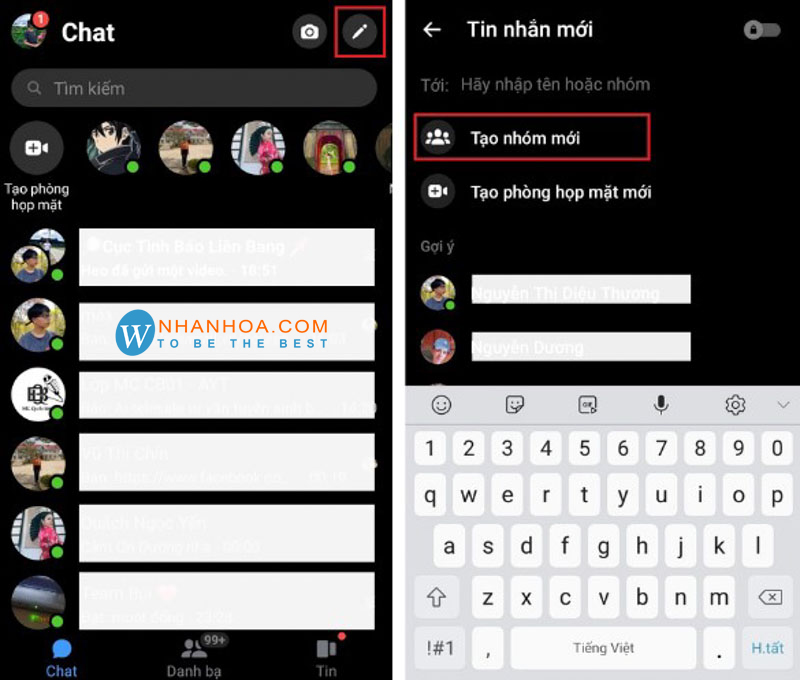
+ Click biểu tượng bút chì ở phía trên bên phải của màn hình để hiển thị danh sách bạn bè facebook.
Bước 3: Tick chọn bạn bè bạn muốn thêm vào nhóm chat
+ Sau khi đã chọn xong, nhấn chuột chọn ô Xong để hoàn thành và tạo nhóm chat trên Facebook.
Xem thêm: Xoá nhóm trên facebook [QUÁ ĐƠN GIẢN]
3. Cách tạo nhóm chat trên facebook bằng máy tính
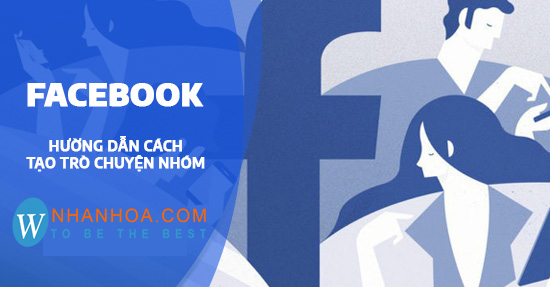
Tương tự các thao tác bên trên, để biết cách tạo nhóm chat trên facebook bằng máy tính bạn thực hiện các bước sau:
Bước 1: Đăng nhập Facebook với tài khoản để tạo nhóm chat
+ Phía dưới danh sách online, nhấp chuột nút góc tay phải tên New Message.
Bước 2: Trên thanh công cụ tìm kiếm, bạn chỉ cần điền lần lượt tên tài khoản bạn muốn tạo group chat facebook.
Bước 3: Thao tác nhập tên thành viên thành công, kích hoạt khung chat để hoàn thành cách tạo nhóm chat trên facebook.
Hãy cùng theo dõi phần tiếp theo của bài viết, Nhân Hòa sẽ hướng dẫn bạn cách xóa nhóm chat Messenger như thế nào nhé.
Cách xóa nhóm chat Messenger nhanh nhất

Khi không còn muốn tham gia nhóm chat trên Facebook nữa, bạn có thể di chuyển đến mục có biểu tượng hình răng cưa (cài đặt nhóm chat)
+ Click vào ô Rời khỏi nhóm hoặc xóa để xóa nhóm
Xem thêm: Thời gian đăng bài facebook hiệu quả
4. Những tính năng cơ bản trong nhóm chat trên Facebook
Khi bạn đã biết cách tạo nhóm chat trên facebook nhưng làm thế nào để quản lý nhóm cũng như những tính năng được Messenger tích hợp sẵn là gì, hãy cùng tham khảo nhé.
Xem thành viên nhóm
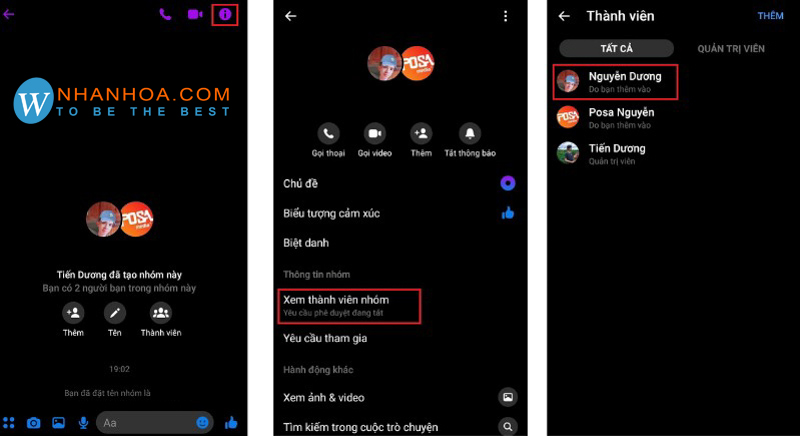
Để xem thành viên nhóm, ở góc phía trên bên phải màn hình bạn nhấp chuột chọn biểu tượng chữ “i”. Tiếp đó là nhấn chọn xem thành viên nhóm.
Danh sánh thành viên nhóm sẽ được hiển thị trên màn hình.
Đổi tên nhóm
Thật đơn giản để có thể đổi tên nhóm chat trên facebook. Bạn click vào hộp thoại trong tin nhắn nhóm, tiếp đến là di chuột chọn chữ “i” ở phía bên phải.
+ Nhấn vào tên nhóm và đổi tên nhóm chat của mình.
Chặn thành viên nhóm
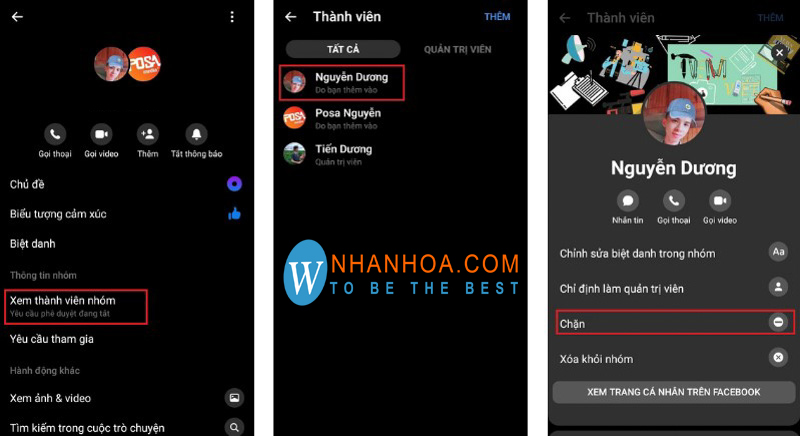
Bước 1: Click mục “Xem thành viên nhóm”
+ Tiếp đến là nhấn vào tên tài khoản bạn muốn chặn.
Bước 2: Nhấn chọn “Chặn” để hoàn thành.
5. Lời kết
Cách tạo nhóm chat trên facebook hay lập group chat rất đơn giản và dễ thực hiện. Bạn có thể trò chuyện, trao đổi với nhiều bạn bè cùng một lúc trên Facebook, chúc các bạn thành công!

















 Phản ánh chất lượng dịch vụ:
Phản ánh chất lượng dịch vụ: 
